-
대구은행 스마트출금 무통장 atm 출금 방법mobile&internet 2022. 4. 27. 16:17
대구은행을 이용하고 있다면은 통장이나 카드 없이도 자동화기기 atm에서 현금 인출을 해볼 수 있습니다. 대구은행 atm 출금 서비스인데 휴대폰으로 대구은행 모바일뱅킹 앱 IM뱅크 이용 대상자라면 앱을 이용해서 스마트인증번호를 생성해서 현금 출금을 할 수 있습니다. 큰 금액은 아직 지원 안되고 소액 인출이 가능한 서비스입니다. 급하게 현금이 필요할 때 미리 앱에 출금 계좌를 등록해 두었다면 쉽게 현금을 찾아볼 수 있을 겁니다.
그리고 대구은행 스마트출금을 이용하기 위해서는 사용 중인 핸드폰 기기를 단말기 지정 서비스로 지정을 해두어야 atm 출금이 가능합니다. 메인으로 사용하는 단말기나 PC 등을 지정하게 되면은 거래 시 본인 확인을 위한 추가 인증을 거치지 않게 됩니다. 지정된 단말기가 아니라면은 보안을 위해서 추가 인증을 거쳐야지만 거래를 할 수 있게 됩니다. 일종의 보안 서비스라고 보시면 되겠습니다. 무통장/무카드 등 무매체로 atm출금을 이용하려면 앱에서 단말기 지정을 해주시고 추후 앱 내의 보안센터 메뉴(전자금융 예방)에서 단말기 지정 서비스 해지 및 신청을 관리해줄 수 있습니다.
[[나의목차]]
atm 출금한도
- 대구은행 atm(또는 CD기)에서 소액 출금만 가능합니다.
- 등록 대구은행 계좌별 하루에 백만 원까지 출금한도가 되겠습니다.
- 제휴 CD기(CU편의점 등)는 오십만원입니다.
간략 이용 절차
- IM뱅크 앱에 스마트 atm출금 계좌 등록하기
- atm 출금 계좌 및 출금 금액 입력하기
- atm 기기 화면 왼편에 무카드/핸드폰 메뉴 터치 후 스마트출금 버튼 선택
- 대구은행 atm 기기 화면에 스마트 인증번호 입력
- 앱 화면 하단에 QR코드 스캔을 눌러서 atm 화면에 표시된 QR코드를 휴대폰 카메라로 촬영 후 인식하기
- 촬영이 어렵다면 기기 화면 상단에 표시된 atm인증번호(9자리 숫자)를 IM뱅크 앱에 직접 입력
- 금액 확인 후 스마트출금 완료
대구은행 atm 스마트출금 방법


▲휴대폰에서 IM뱅크 앱을 실행하고 홈 화면 우측 상단에 전체 메뉴에 들어갑니다.


▲이체/출금 메뉴를 선택해서 atm출금 메뉴를 터치해보면 출금 서비스와 출금계좌 등록을 해줄 수 있습니다. 먼저 출금계좌 등록을 진행합니다. 스마트 atm출금 사용 동의서를 체크 확인하고 다음으로 넘어갑니다.
단말기 지정 서비스
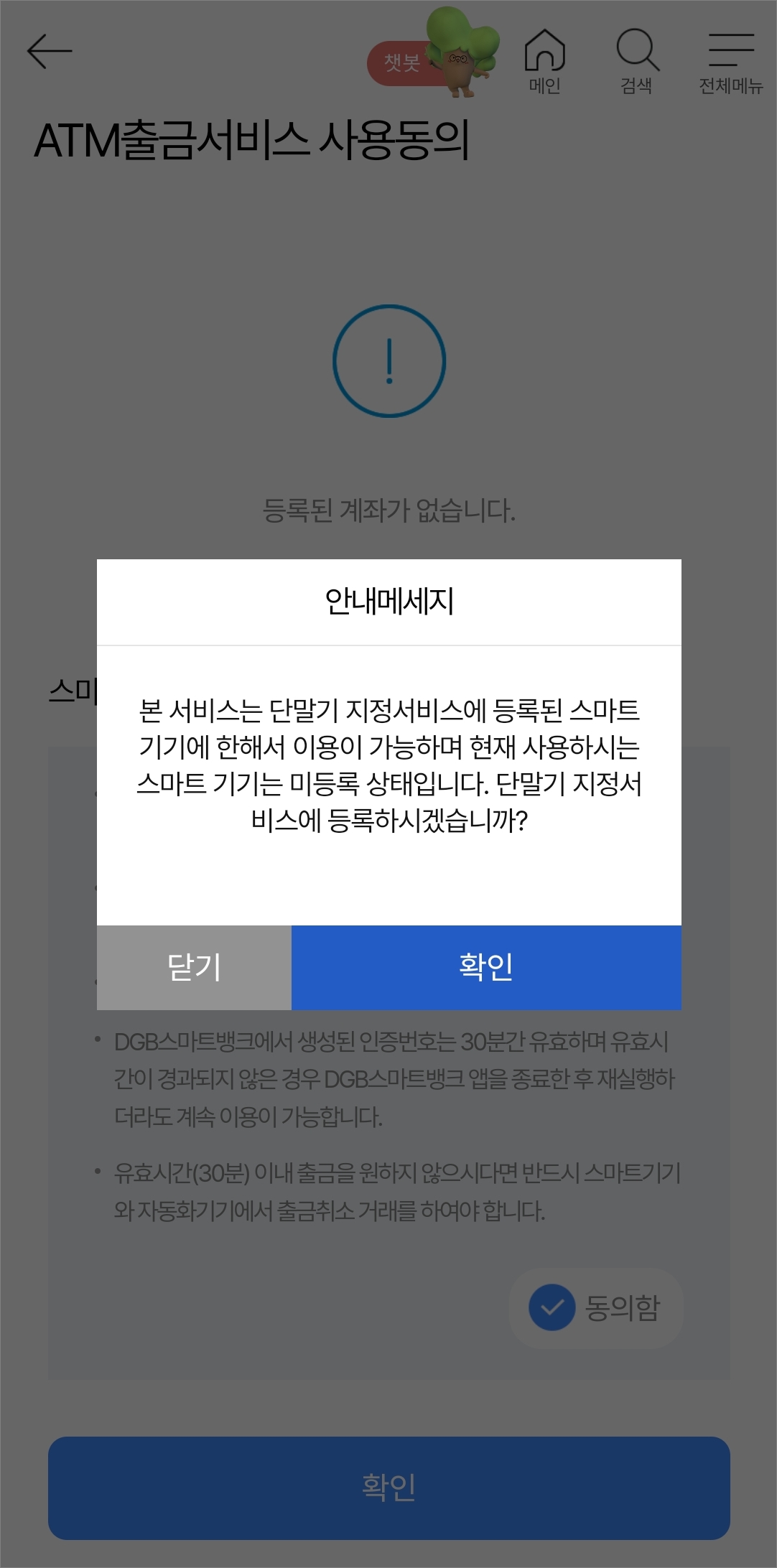
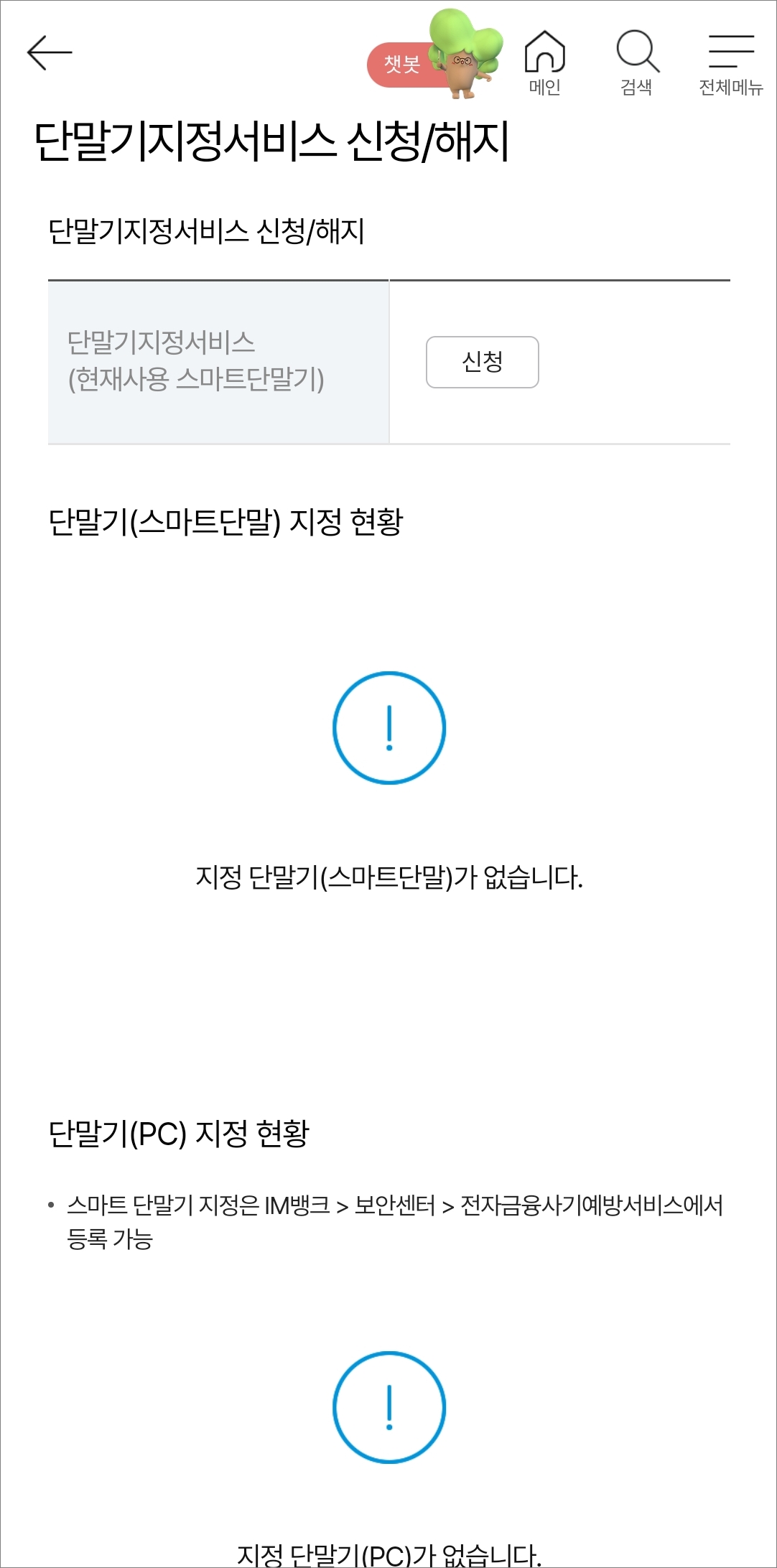
▲단말기 지정 서비스에 등록된 스마트폰이 아니라면 안내에 따라서 단말기 지정 서비스를 신청합니다.
출금계좌 등록


▲출금에 이용할 계좌를 선택하고 계좌 비밀번호를 입력해서 등록을 완료합니다.
ATM출금 진행


▲atm출금 메뉴를 터치해서 출금 신청할 계좌와 비밀번호, 출금 금액(만원 단위)을 입력합니다. atm기기 선택에서는 대구은행 atm기기나 제휴사 CD기기 중 선택을 해줄 수 있습니다.


▲스마트 인증번호가 생성되면 atm 기기 화면에서 무카드/핸드폰> 스마트출금 버튼을 터치해서 스마트 인증번호 입력 후 QR코드 스캔을 해준 다음 현금 출금을 완료하시면 되겠습니다. QR코드는 조금 거리를 두고 촬영해야지 인식이 잘되고 코드 인식이 안 되는 경우에는 인증번호 직접 입력을 이용하시면 되겠습니다.
[관련 글]
- 대구은행 스텔스 비상금통장 보안계좌 등록 이용 방법
반응형